Para adicionar um Documento Eletrônico, é necessário ter ao menos uma categoria criada. Confira aqui o passo a passo para criar uma categoria.
1. Para cadastrar uma categoria, o usuário com permissão e acesso ao painel administrativo, deve acessar “Configurações” e depois em “Documentos Eletrônicos”.
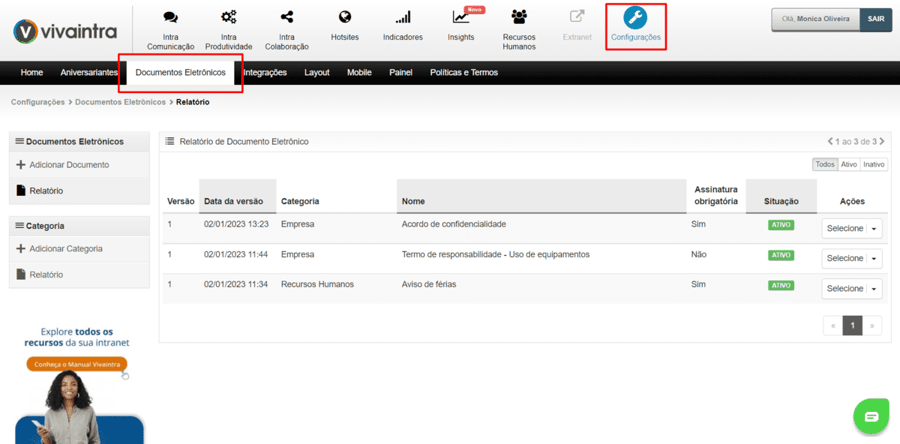
2. Na página aberta, clique em “Adicionar Documento” para dar início ao processo.
Na nova tela, preencha todos os campos solicitados:
Categoria: Escolha uma das categorias criadas anteriormente.
Nome: Insira um nome que facilite a identificação pelos colaboradores.
Tipo de documento: Escolha se o documento será em texto ou PDF. Se for em texto, insira todas as informações no campo “Descrição”. Se for PDF, basta anexar o arquivo.
Assinatura obrigatória: Escolha se a assinatura deve ser obrigatória ou não. Caso seja obrigatória, assim que o usuário fizer o login, sua tela ficará travada até que ele assine o documento.
Visibilidade: É possível configurar se o documento ficará visível a todos ou apenas para determinados usuários, com a possibilidade de definir Unidade, Departamento, Cargo e Segmento.
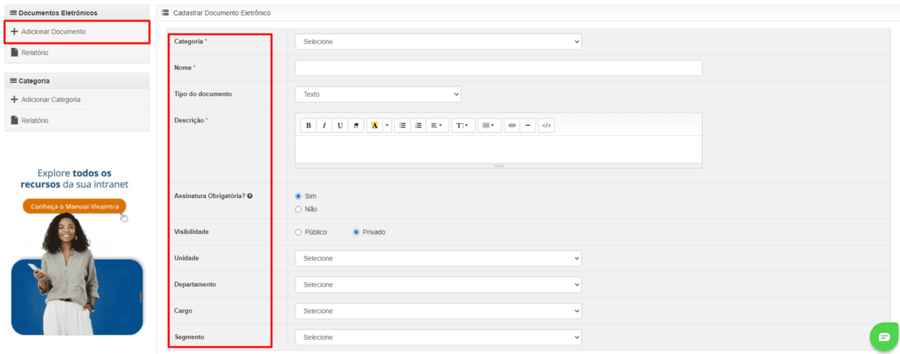
3. Para finalizar o Documento Eletrônico, clique em “Salvar”. Após isso, o documento já ficará ativo para assinatura dos colaboradores.
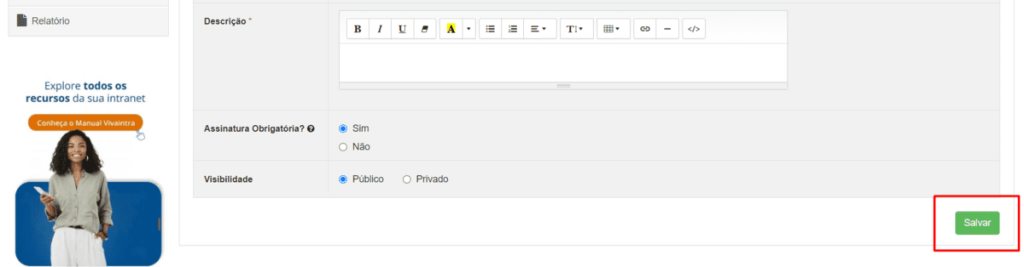


Comments